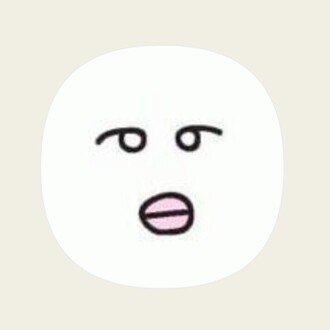スマホで撮った写真を共有する方法
インスタ映えする写真をnoteの記事に使ったら、「みんなのフォトギャラリー」で共有するのがオススメです💛
もし共有した画像が記事の見出しに使われたとしたら・・・元記事へのリンクが貼られるので、自分の投稿を見てもらう機会が増えるんです✨
スマホで撮った写真を共有する手順や「みんなのフォトギャラリー」に関する記事をまとめてみました。
スマホで画像を共有する手順
「みんなのフォトギャラリー」には、パソコンだけでなく、スマホでも画像を共有することができます。
画面右下の「アカウント」をタップ

「アップロードした画像」をタップ

画像を選択

共有する画像を選択します。

画像のキーワードを入力
「みんなのフォトギャラリー」で画像を探す時、キーワードを入れて検索しますよね。キーワードを設定することで、見つけてもらいやすくなります。

キーワードを入力して改行すると、文字が青色に反転します。

作者名もキーワード設定するのがオススメ
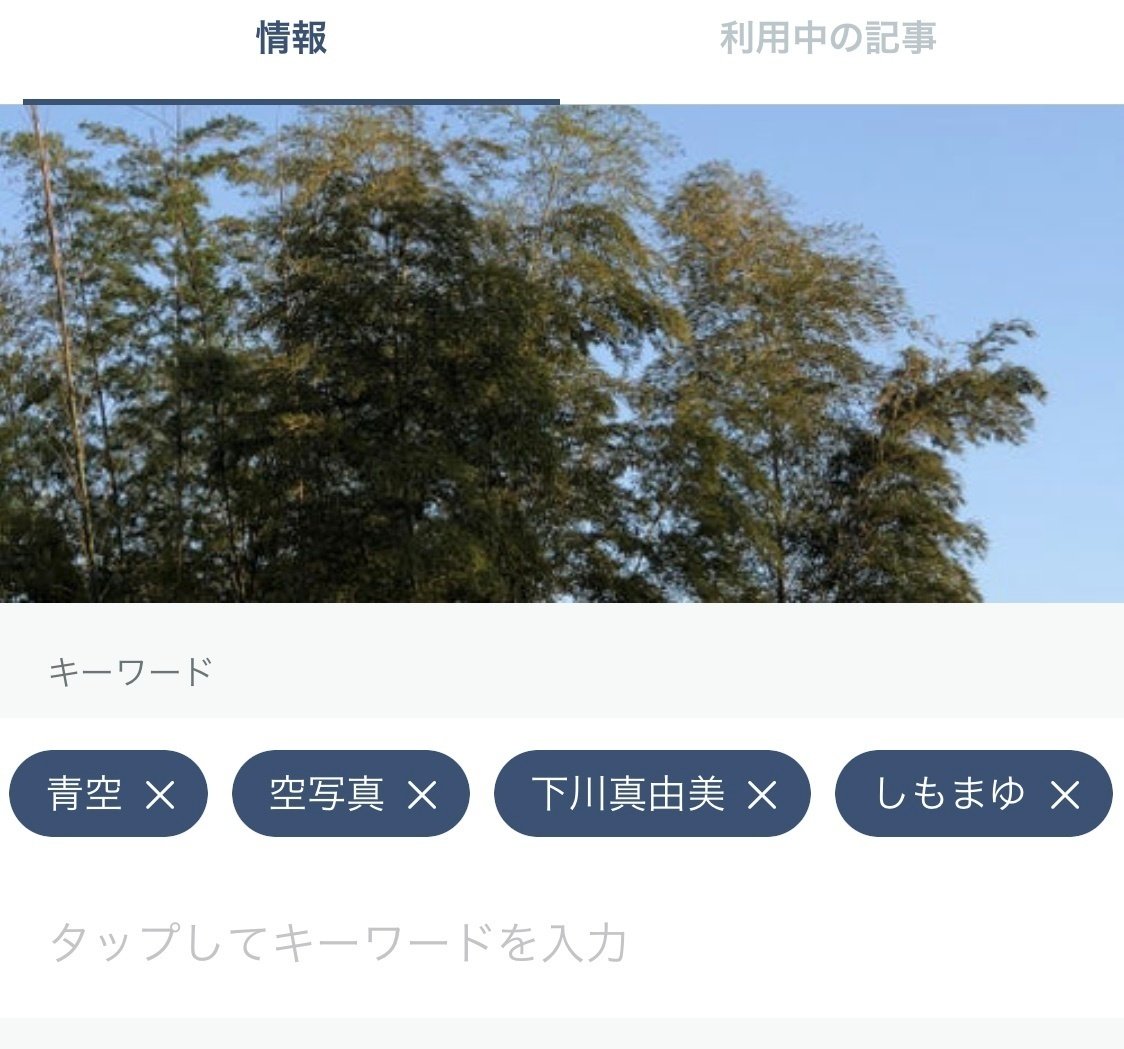
私が「みんなのフォトギャラリー」に画像を共有する場合は、「下川真由美」「しもまゆ」というキーワードも設定するようにしています。
「下川真由美」と入力して検索すると、私が登録した画像の一覧が表示されます。

たとえばランキング用の画像を作ってもらったとしても、「ランキング」で検索して、すぐ出てこない時があります。登録画像が多い人気カテゴリだと、なおさら見つけづらくなってしまいます。
作者の名前もキーワード設定してあれば、名前で探しやすくなります。
画像の説明文を入力

画像の説明文を入力します。1~2行程度でOKです😊
利用規約の「著作権」にチェックを入れる

「この画像の著作権は私自身に帰属します」にチェックを入れます。

画像を共有する
画面右上の「共有」をタップします。
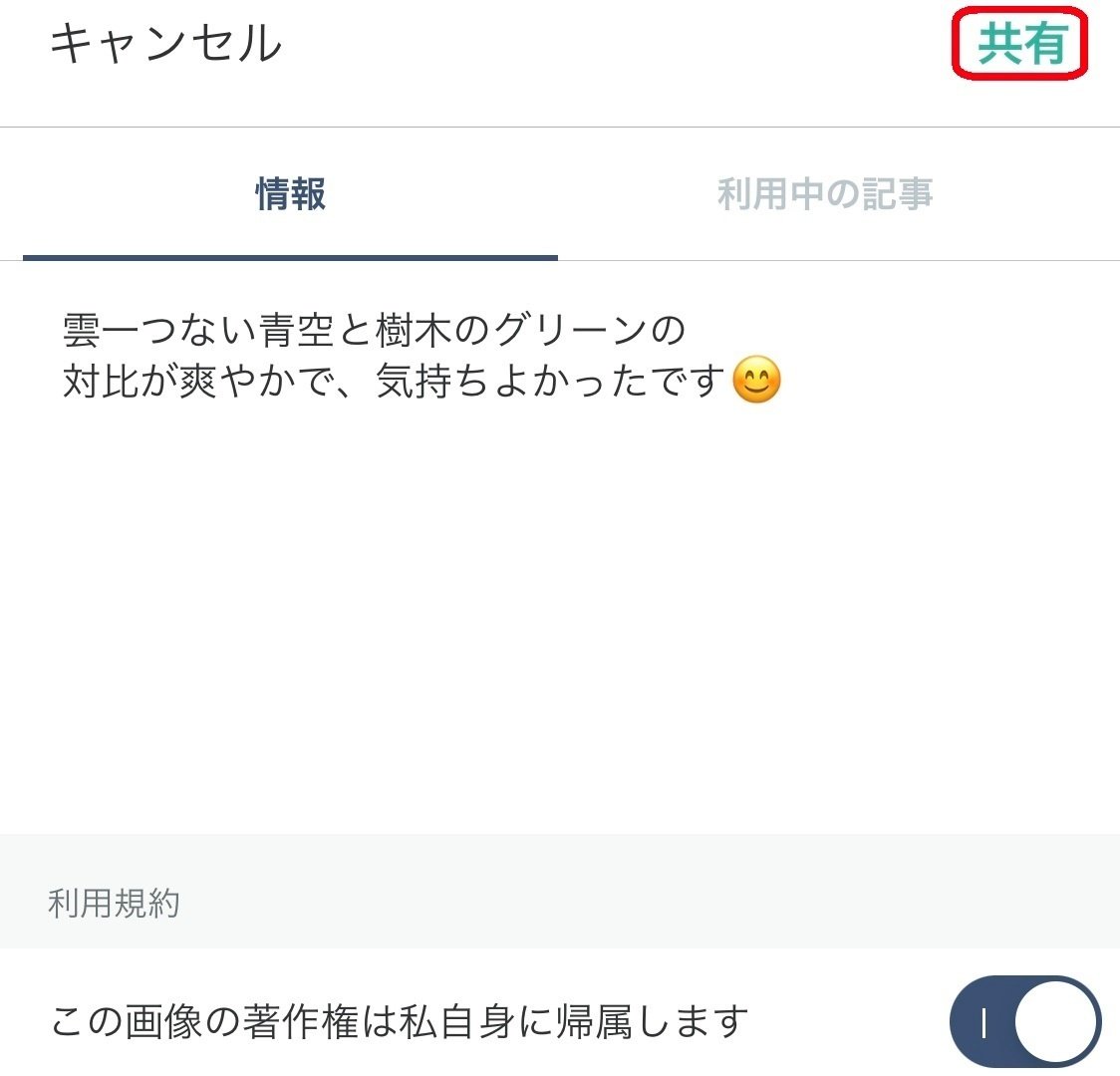
「共有済み」と表示されます。

後から編集・共有を解除することも可能
いったん共有した画像を再びタップすれば、キーワードや説明文を編集することができます。

「共有を解除」をタップすれば、画像の共有を解除することができます。
みんなのフォトギャラリーに関する記事
私が書いた「みんなのフォトギャラリー」についてのまとめ記事はこちら↓
みんなのフォトギャラリーに画像を共有する方法(PC)
「みんなのフォトギャラリー」に、PCで画像を共有する手順はこちら↓
みんなのフォトギャラリー画像の使い方
記事の見出しに「みんなのフォトギャラリー」の画像を使用する手順は、こちらにまとめてみました↓
自分でイラストを描いたり、画像を作ったりすることができなかったとしても・・・いろんなクリエイターさんが作った画像を、記事の見出しに自由に使うことができます◎
画像が自分で用意できない方にとっては、すごく助かりますよね😊
写真やイラストを共有しているクリエイターさんは、自分の作品をより多くの方に見てもらうことにつながります✨
私が撮った写真を見出しに使用した記事
先日、京都に行った時のおばんざい定食の写真を、早速、記事の見出しに使ってくださった方が?!(嬉)
自分が撮った写真が、記事の見出しに使われると嬉しいですよね😊
私が共有した画像を使ってくださった方の記事をまとめてみました。
画像には、作者名と元記事のリンク表示
「みんなのフォトギャラリー」に登録した画像が、記事の見出しに使われると、どうなるかというと・・・

こんなふうに画像の下に、作者名が表示されます。
さらに「Photo by shimomayu」の文字をクリックすると・・・
この画像を使用した元記事に飛ぶようになっています。
きちんと著作権が守られる形で、クリエイターの作品を知るきっかけになる、いい機能だな~といつも思っています✨
「みんなのフォトギャラリー」、ぜひ活用してみてくださいね😊
note連続投稿382日目

2021年5月15日から、noteを毎日更新するようになって、今日で382日。
フォロワー1万人達成記念❤プレゼント企画
おかげさまで私のnoteのフォロワー数1万人達成することができました✨

フォロワー1万人達成記念に、何かプレゼント企画をやりたいなと思って、考えたのが「noteプチ無料相談」です😊

note無料プチ相談(15分)プレゼント
note連続更新1年突破&フォロワー1万人達成記念企画で、noteプチ無料相談(15分)を、LINEでお友だちになった方にプレゼントしています💛
LINE友だち登録はこちら↓

noteを始めてはみたけど、思うようにうまくいかないという方のお役に立てれば幸いです😊
いいなと思ったら応援しよう!